आपके iPhone को जेलब्रेक करने के अलावा, iPhone आइकन बदलने का कोई तरीका नहीं है, कभी भी। हालाँकि, ऐसा लगता है कि iOS 14 के साथ, एक वर्कअराउंड है जो आपको ऐसा करने देता है, और हर कोई इसका दीवाना हो रहा है।
अंतर्वस्तु
- संबंधित पढ़ना
-
अनुकूलन अंत में iPhone के लिए आता है
- सही iPhone आइकन खोजें
- IOS 14 और शॉर्टकट के साथ iPhone आइकन बदलें
-
इन ऐप्स के साथ एक अनूठा विजेट बनाएं
- होम स्क्रीन पर विजेट कैसे जोड़ें?
- संबंधित पोस्ट:
संबंधित पढ़ना
- IOS 14.0.1 में नया क्या है?
- IOS 14. में फोटो विजेट को कैसे कस्टमाइज़ करें
- क्या आप iOS 14 के साथ ऐप लाइब्रेरी को हाइड या डिसेबल कर सकते हैं?
- IOS 14. के साथ अपने AirPods को बेहतर कैसे बनाएं
- IOS 14 में ग्रिड से लिस्ट व्यू में स्विच करें
यह दिखाने के लिए जाता है कि जब आप उपयोगकर्ताओं को वर्षों और वर्षों तक सीमित रखते हैं, तो वे अपने डिवाइस को वैयक्तिकृत करने के लिए जो कुछ भी करना होगा वह करेंगे। चूंकि यह वर्कअराउंड शॉर्टकट ऐप का लाभ उठाता है, इसलिए यह सबसे उपयोगी टूल में से एक को अधिक लोगों के हाथों में डाल रहा है।
अनुकूलन अंत में iPhone के लिए आता है
हमें यकीन है कि ऐप्पल ने मूल रूप से ऐसा करने का इरादा नहीं किया था, लेकिन आईओएस 14 के साथ, उपयोगकर्ता तीसरे पक्ष के विजेट और शॉर्टकट की मदद से अद्वितीय सेटअप बना रहे हैं। लेकिन इससे पहले कि आप आरंभ कर सकें, आपको अपने iPhone होम स्क्रीन पर उपयोग करने के लिए सही आइकन और विजेट खोजने होंगे। नियमित आधार पर अधिक उपलब्ध होने के साथ, कई विकल्प उपलब्ध हैं।
खोजो अधिकार आईफोन आइकन

IPhone आइकन बदलने की कोशिश कर रहे उपयोगकर्ताओं की आमद के साथ, कस्टम आइकन जारी करने वाले डिजाइनरों की एक लहर आई है। इनमें से कुछ एंड्रॉइड और आईओएस दोनों पर उपलब्ध हैं, लेकिन ये सभी अद्वितीय हैं और बहुत ही शानदार हैं। यहाँ कुछ पसंदीदा हैं जो हमें अब तक मिले हैं।
- okpng. द्वारा प्रतीक विस्तार पैक
- न्यूनतम आईओएस 14 प्रतीक
- शैरी डिजाइन
- ट्रैफ - आईओएस 14 प्रतीक
- फ्लैटिकॉन
- आइकनस्काउट
- Oliur. द्वारा न्यूनतम चिह्न
फ़ाइलों को डाउनलोड करने के बाद, सुनिश्चित करें कि उन्हें आसानी से खोजा जा सकता है। हम अनुशंसा करते हैं कि आप अपने iPhone पर फ़ाइलें ऐप का उपयोग करें और एक आईफोन प्रतीक फ़ोल्डर ताकि उन्हें उसी स्थान से एक्सेस किया जा सके। यह विशेष रूप से सहायक होता है यदि आप अधिक विशिष्ट रूप के लिए विभिन्न "पैक" से आइकन का उपयोग करने की योजना बनाते हैं।
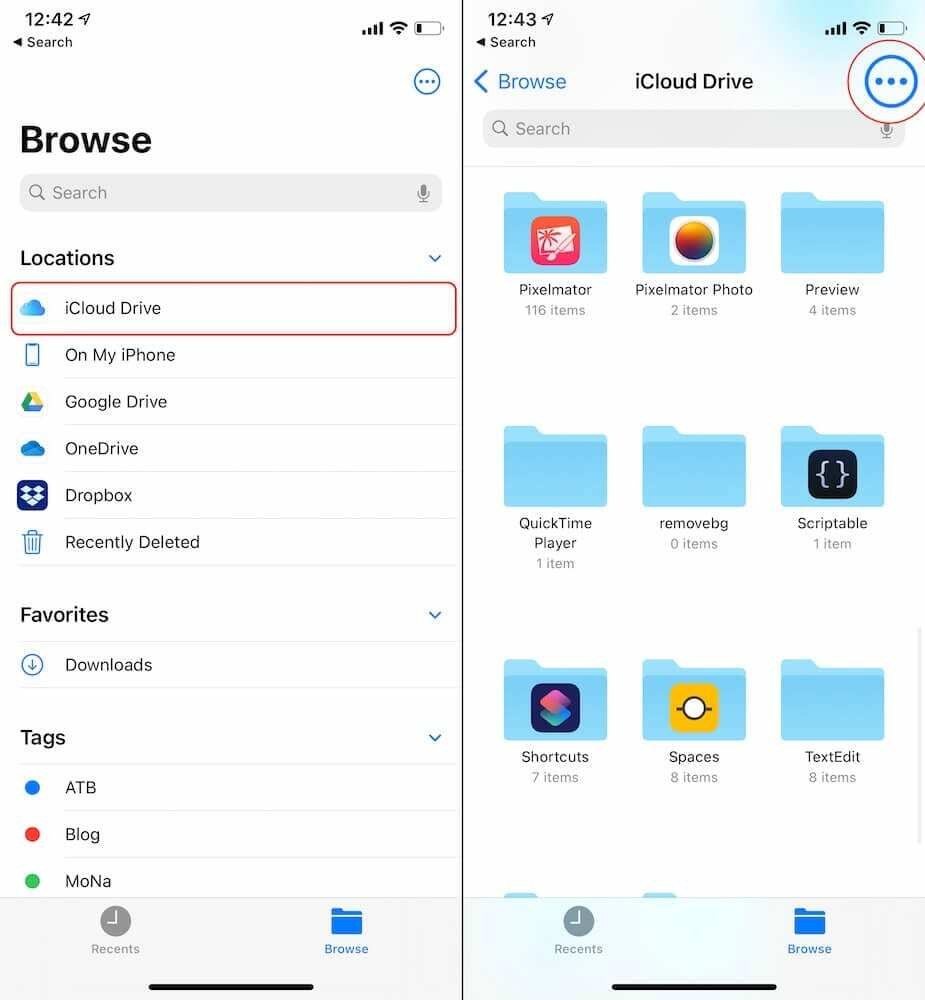
- को खोलो फ़ाइलें अपने iPhone पर ऐप।
- थपथपाएं ब्राउज़ ऊपरी बाएँ कोने में बटन।
- नल आईक्लाउड ड्राइव अंतर्गत स्थानों.
- ऊपरी दाएं कोने में, तीन-बिंदु मेनू बटन पर टैप करें।
- चुनते हैं नया फोल्डर.
- फोल्डर को नाम दें।
- नल किया हुआ.
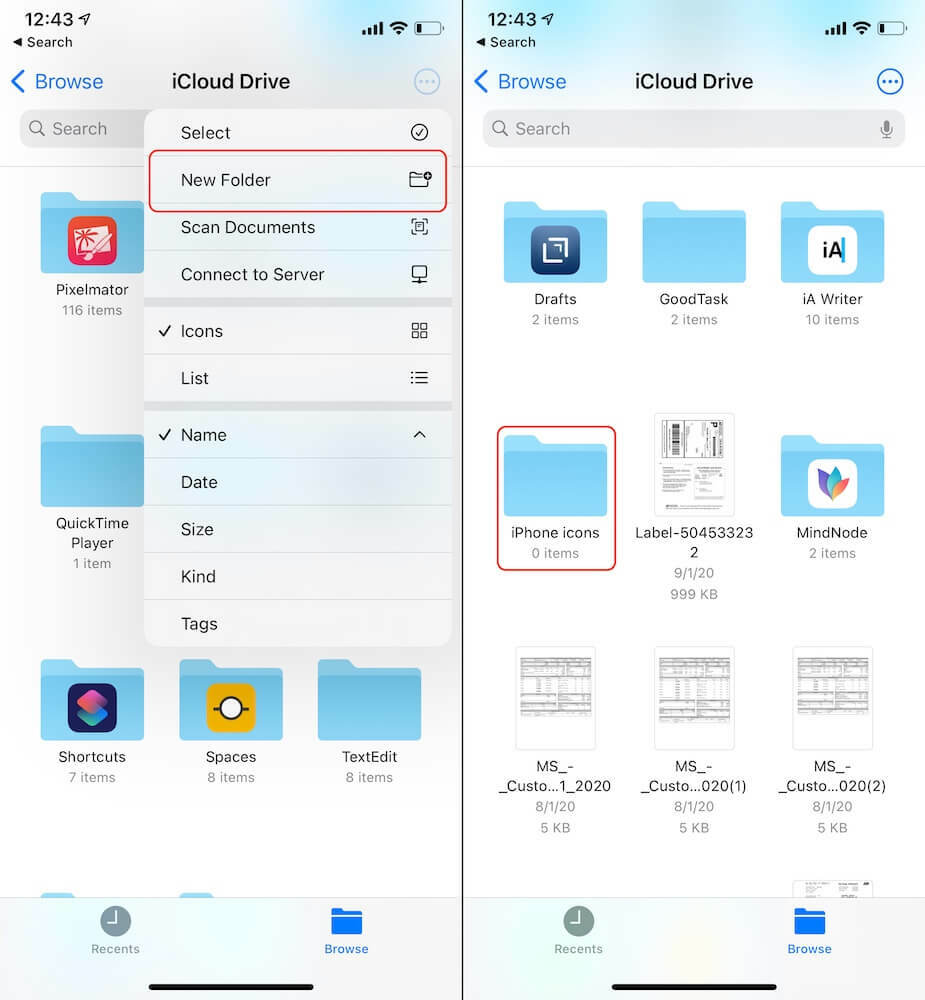
अब आपके पास एक फ़ोल्डर है जिसका आईक्लाउड ड्राइव पर बैकअप लिया गया है, जो आपके सभी आइकन के लिए "होम" हो सकता है। यह तब काम आएगा जब आप वास्तव में अपनी होम स्क्रीन पर ऐप्स बना रहे हों और बना रहे हों, क्योंकि आपको हर जगह खोजने या अलग-अलग फ़ोल्डरों में जाने की आवश्यकता नहीं होगी।
IOS 14 और शॉर्टकट के साथ iPhone आइकन बदलें
ठीक है, अब जब आइकन डाउनलोड हो गए हैं और आसानी से मिल जाने वाले स्थान पर उपलब्ध हैं, तो आप उन्हें होम स्क्रीन पर जोड़कर शुरू कर सकते हैं। इसके लिए शॉर्टकट ऐप की आवश्यकता होती है, क्योंकि इसमें बिल्ट-इन आइकन चेंजर नहीं है जो आपको एंड्रॉइड पर मिलेगा। प्रक्रिया थोड़ी थकाऊ हो सकती है, खासकर यदि आप अपने सभी सबसे अधिक उपयोग किए जाने वाले ऐप्स के लिए iPhone आइकन बदलना चाहते हैं।
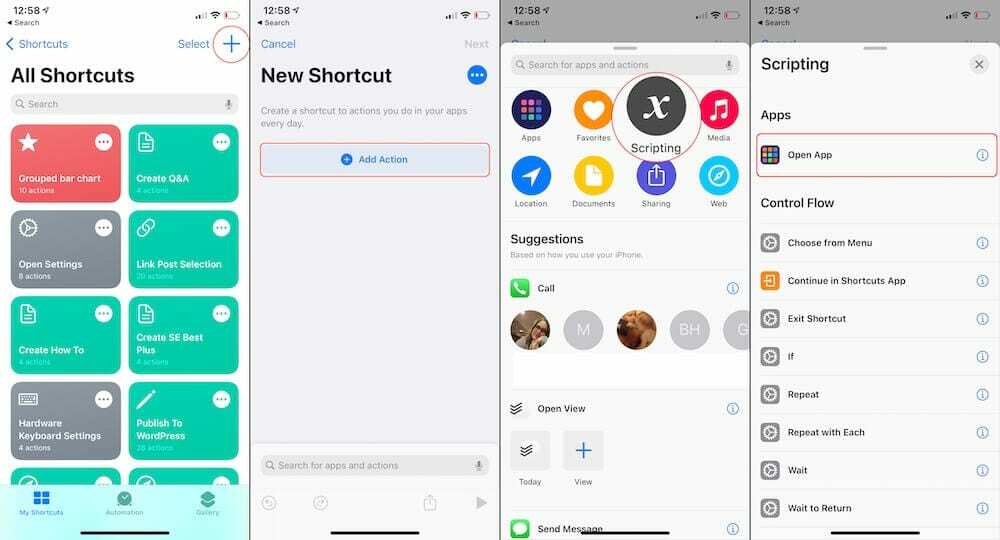
- को खोलो शॉर्टकट अपने iPhone पर ऐप।
- थपथपाएं + आइकन एक नया शॉर्टकट बनाने के लिए ऊपरी दाएं कोने में।
- थपथपाएं क्रिया जोड़ें बटन।
- चुनते हैं स्क्रिप्टिंग शीर्ष पर।
- नल ऐप खोलो.
- शॉर्टकट में, पर टैप करें चुनना.
- ऐप का चयन करें आप अनुकूलित करना चाहते हैं।
- नल अगला ऊपर दाहिने हाथ के तरफ कोने में।
- ऐप का नाम दर्ज करें।
- नल किया हुआ.
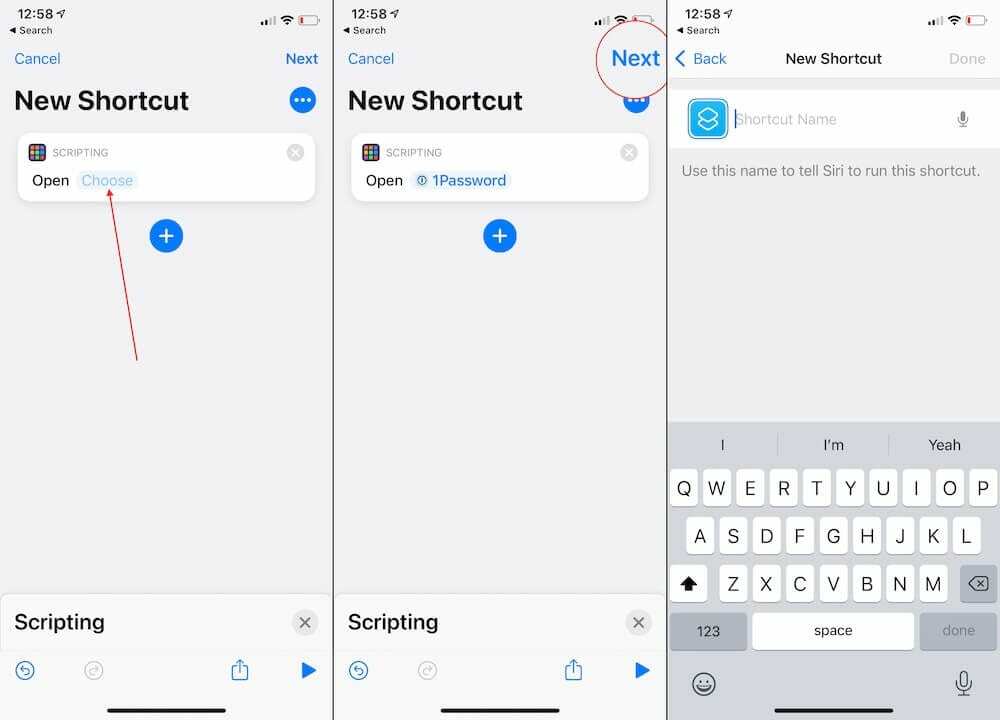
यह केवल शॉर्टकट एक्शन बनाता है जो उस ऐप को खोलेगा जिसे आप कस्टमाइज़ करने का प्रयास कर रहे हैं। तो आप अभी तक होम स्क्रीन पर वापस नहीं जा सकते हैं, क्योंकि आपको आइकन बदलने और इसे होम स्क्रीन में जोड़ने की आवश्यकता है।
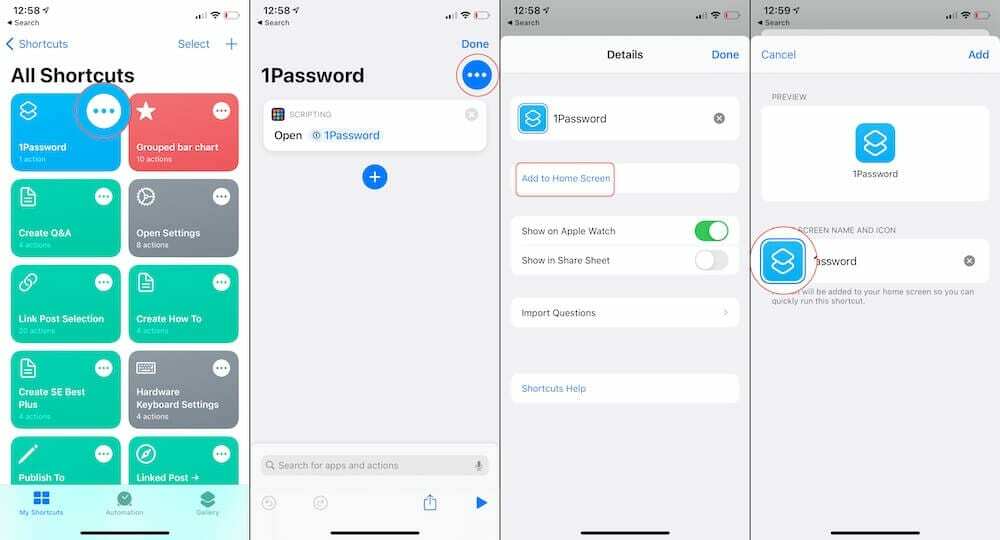
- अभी बनाए गए शॉर्टकट के आगे तीन-बिंदु वाले आइकन पर क्लिक करें।
- थ्री-डॉट मेनू आइकन पर फिर से टैप करें।
- चुनते हैं होम स्क्रीन में शामिल करें.
- पर टैप करें होम स्क्रीन नाम और चिह्न चिह्न।
- उस आइकन के लिए छवि का चयन करें जिसे आपने पहले प्रक्रिया में सहेजा था।
- आइकन का नाम बदलें (अधिमानतः ऐप के नाम पर)।
- नल जोड़ें ऊपर दाहिने हाथ के तरफ कोने में।
- थपथपाएं अगला बटन।
- शॉर्टकट का नाम बदलें।
- नल किया हुआ ऊपर दाहिने हाथ के तरफ कोने में।
- किसी भी ऐप के लिए दोहराएं जिसे आप थीम देना चाहते हैं।
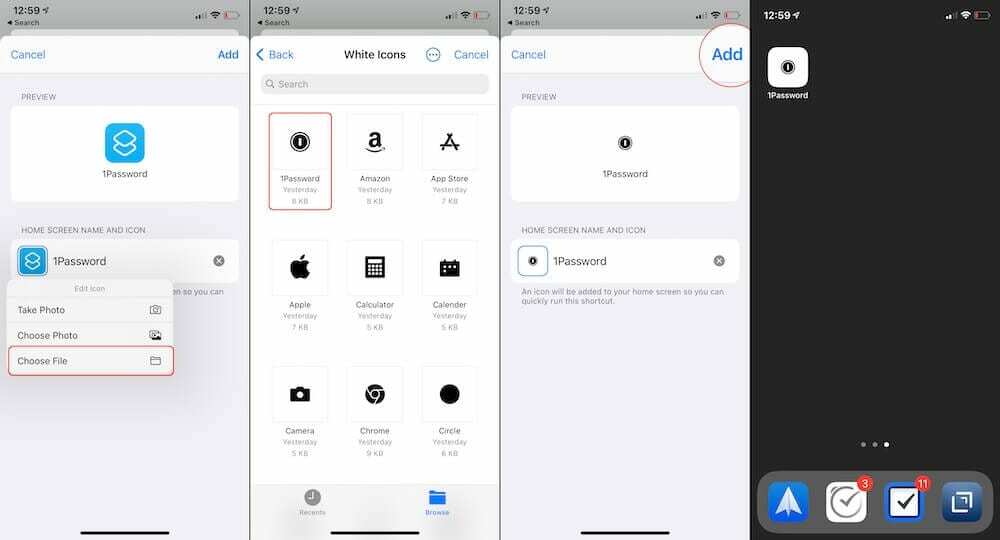
इन ऐप्स के साथ एक अनूठा विजेट बनाएं
अनुकूलन मज़ा iPhone आइकन बदलने पर नहीं रुकता है, क्योंकि तृतीय-पक्ष विजेट अब होम स्क्रीन पर जोड़े जा सकते हैं। इनमें से कई बुनियादी जानकारी दिखा सकते हैं, आपके फ़िटनेस आँकड़ों से लेकर मौसम के पूर्वानुमान तक, या बस समय/तिथि। फिर भी, हमने अपने कुछ पसंदीदा तृतीय-पक्ष विजेट बनाए हैं जो आपके होम स्क्रीन को अधिक व्यक्तित्व प्रदान कर सकते हैं।
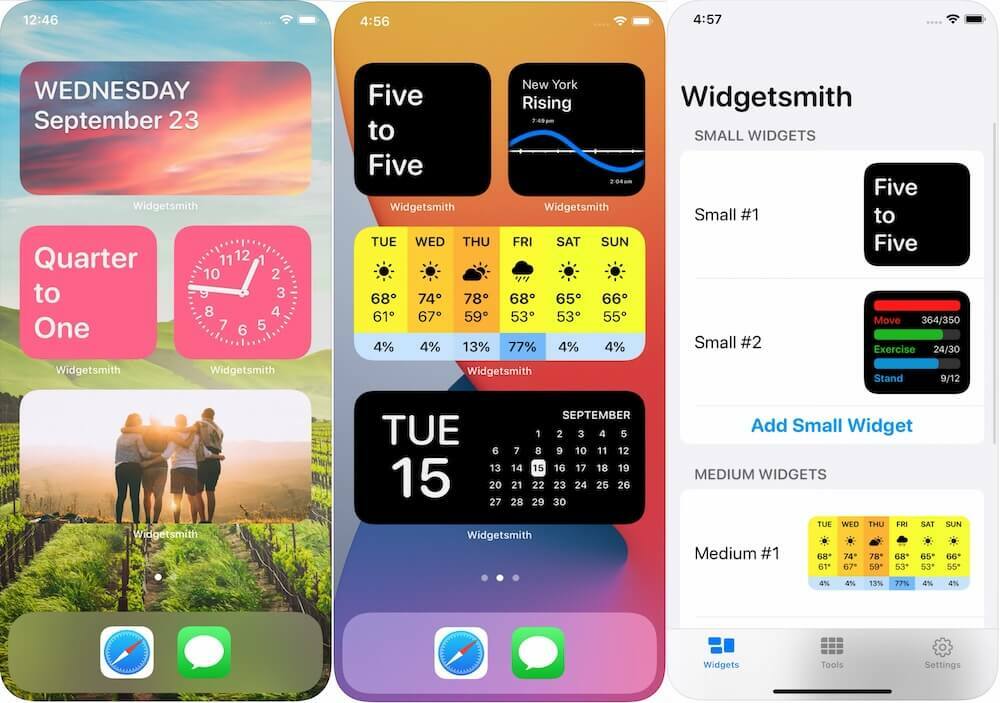
आपके द्वारा परिभाषित नियमों का पालन करते हुए विगेट्स के इस सेट को गतिशील रूप से आपकी होम स्क्रीन पर प्रदर्शित होने के लिए शेड्यूल किया जा सकता है। उदाहरण के लिए, एक विशेष विजेट सुबह सबसे पहले मौसम दिखा सकता है, फिर आपके कार्य दिवस के दौरान आपका कैलेंडर, फिर जैसे ही आप अपना दिन समाप्त करते हैं, अपनी गतिविधि रिंग प्रगति पर स्विच कर सकते हैं। इससे आप अपनी होम स्क्रीन पर प्रत्येक स्लॉट का पूरा लाभ उठा सकते हैं।
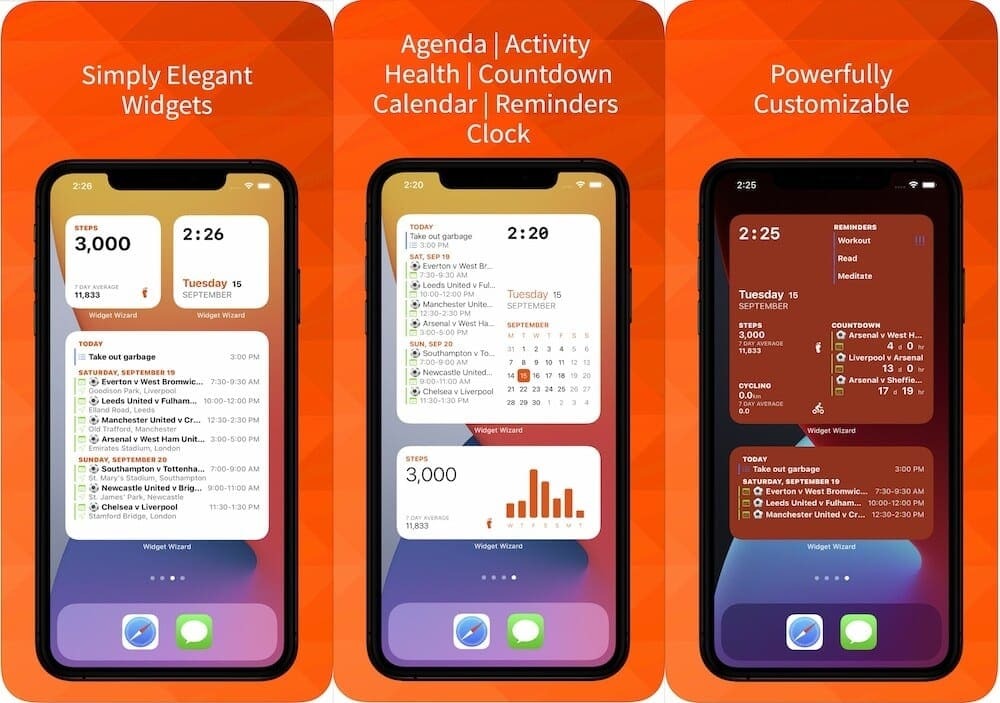
सरल, सुरुचिपूर्ण और अत्यधिक अनुकूलन विजेट। शक्तिशाली सरल। बस शक्तिशाली। कॉम्बो विजेट जो आपको यह चुनने देते हैं कि आप एक विजेट में एक साथ कौन सा डेटा देखना चाहते हैं! कॉम्बो विजेट पसंद नहीं है? आपके पास सिंगल विजेट भी हो सकते हैं!
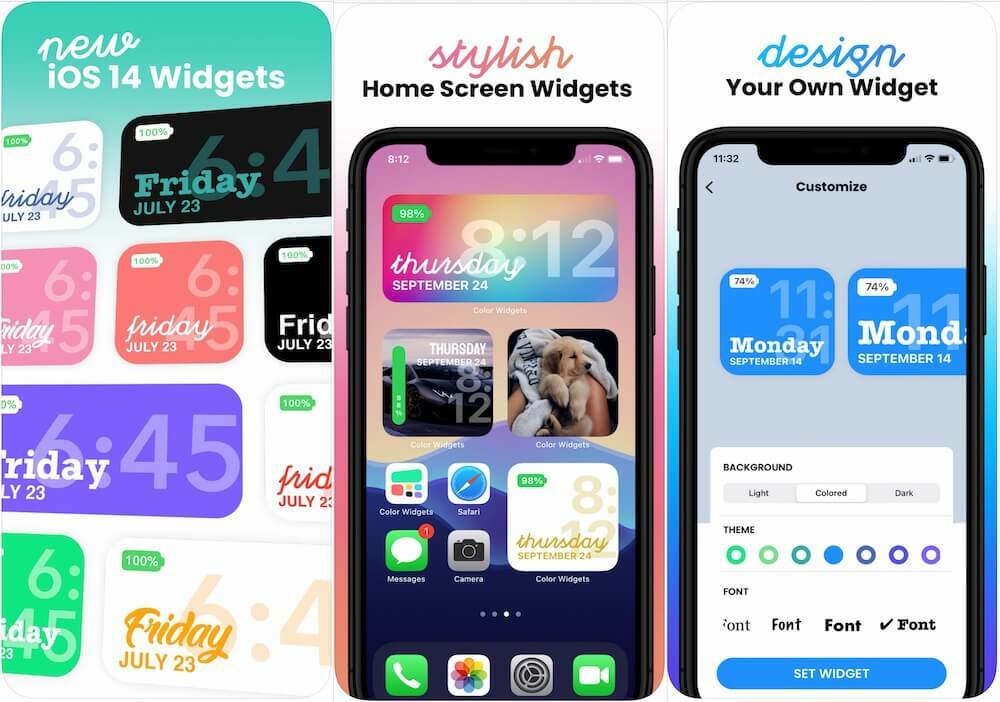
रंग विजेट आपको सीधे अपने होम स्क्रीन पर स्टाइलिश विजेट जोड़ने देता है! प्रीमियर विजेट डिज़ाइनों में से चुनें, या बेहतर अभी तक, अपना स्वयं का बनाएं। Color Widgets आपकी होम स्क्रीन को अनुकूलित और स्टाइल करने के लिए एकदम सही है।
होम स्क्रीन पर विजेट कैसे जोड़ें?
अब जब आपने अपने नए विजेट ढूंढ और इंस्टॉल कर लिए हैं, तो आप उन्हें होम स्क्रीन पर जोड़ना चाहेंगे। यहां बताया गया है कि आप ऐसा कैसे कर सकते हैं, और फिर उन्हें जहां चाहें वहां रखने के लिए इधर-उधर ले जाएं।

- देर तक दबाना जब तक आप "Jiggle" मोड में प्रवेश नहीं करते हैं, तब तक आपके होम स्क्रीन पर एक रिक्त स्थान (आइकन झूमने लगते हैं)।
- थपथपाएं + बटन ऊपर दायें कोने में।
- तब तक स्क्रॉल करें जब तक आपको वह विजेट न मिल जाए जिसे आप ढूंढ रहे हैं।
- पर टैप करें विजेट अवलोकन
- कौन सा आकार चुनें आप अपनी होम स्क्रीन पर रखना चाहते हैं।
- थपथपाएं विजेट जोड़ें तल पर बटन।
- नल किया हुआ ऊपर दाहिने हाथ के तरफ कोने में।

वोइला! आपका iPhone अब पहले की तुलना में अधिक अनुकूलित है (जेलब्रेक करने वालों के लिए सहेजें)। टिप्पणियों में दिखाकर हमें अपने कुछ पसंदीदा आइकन पैक और विजेट बताएं!
एंड्रयू अमेरिका के पूर्वी तट पर आधारित एक स्वतंत्र लेखक हैं।
उन्होंने पिछले कुछ वर्षों में विभिन्न साइटों के लिए लिखा है, जिनमें iMore, Android Central, Phandroid, और कुछ अन्य शामिल हैं। अब, वह अपने दिन एक एचवीएसी कंपनी के लिए काम करते हुए बिताते हैं, जबकि रात में एक स्वतंत्र लेखक के रूप में चांदनी करते हैं।